6 Langkah Membuat Brosur Menarik di Microsoft Word
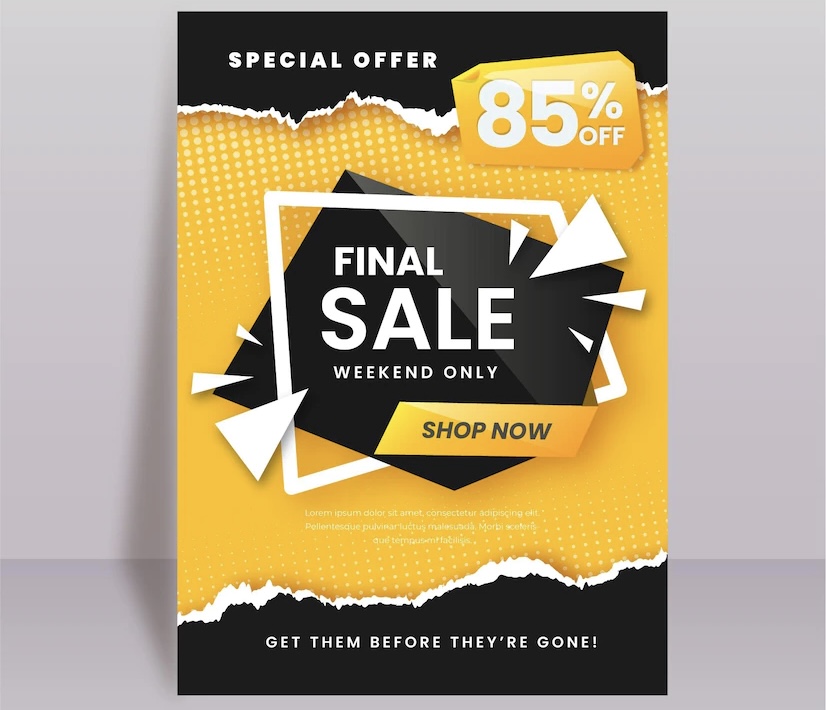
Jakarta - Saat ini zaman sudah semakin canggih, begitu juga dengan cara membuat brosur yang semakin mudah. Membuat brosur bisa dilakukan melalui Microsoft Word dengan cara memilih template yang sudah disediakan.
Desain template yang disajikan beragam dan kalian dapat memilihnya sesuai kebutuhan. Hal ini tentu akan menghemat waktu serta tidak memusingkan para pembuat brosur. Dengan cepat dan praktis, kalian dapat membuat brosur yang bagus dan enak dilihat.
Selain itu, brosur juga harus efektif dalam menyampaikan Informasi. Hal ini menjadikan peluang bagi brosur agar dibaca, bahkan disimpan oleh penerima brosur. Jadi brosur itu sebenarnya apa? Yuk simak penjelasan berikut!
Pengertian Brosur
Brosur merupakan salah satu media cetak yang di dalamnya berisi suatu informasi yang singkat namun lengkap. Biasanya isi brosur mencakup informasi terkait iklan atau pengumuman deskriptif.
Brosur akan dibagikan ke semua orang agar informasi dapat diterima. Tentunya metode ini sudah sejak dulu digunakan, namun seiring waktu berjalan, informasi menjadi lebih sering ditampilkan pada media online.
Walaupun begitu, masih ada orang yang membagikan brosur di beberapa tempat agar orang yang tidak menggunakan media online tetap dapat melihat informasi tersebut.
Setelah tahu pengertian brosur, berikut adalah cara membuat brosur di Microsoft Word dengan mudah.
Cara Membuat Brosur di Microsoft Word
Sebelum membuat brosur, pastikan Microsoft Word sudah pada versi terbaru. Selain itu, brosur hanya bisa dibuat melalui Word yang ada di desktop baik Laptop atau PC dan tidak bisa dibuat di ponsel.
Berikut 6 tahap membuat brosur di Microsoft Word:
1. Sambungkan perangkat ke internet. Sehingga beragam template yang belum ada, dapat diunduh secara gratis.
2. Setelah terhubung dengan internet, buat dokumen baru dengan klik menu ‘File’ kemudian klik ‘New’. Setelah itu pilih ‘Available Template’ dan pilih ‘Brochures’.
3. Saat muncul pilihan, pilih template yang diinginkan dan klik download serta tunggu hingga template tersimpan.
4. Setelah tersimpan, kalian dapat langsung mengedit teks dengan mengisi informasi yang ingin disampaikan melalui brosur. Caranya, klik dua kali pada textbox.
Baca Juga: Cara Membuat YouTube Music Recap 2022
5. Masukkan juga gambar-gambar pendukung informasi agar brosur kalian lebih menarik. Caranya klik ‘Insert’, lalu pilih gambar yang diinginkan.
6. Setelah itu, cek kembali brosur dan pastikan tidak ada yang terlupakan. Kemudian, tekan tombol CTRL + S yang secara otomatis akan menyimpan file brosur tersebut di perangkat yang kamu gunakan.
Demikian adalah informasi cara membuat brosur di Microsoft Word yang mudah untuk kalian. Gimana? Mudah, bukan?




